Processo saiu do erro de prompt de comando Código 1 [corrigido]
![Processo saiu do erro de prompt de comando Código 1 [corrigido]](https://ilinuxgeek.com/storage/img/images/process-exited-with-the-code-1-command-prompt-error-[fixed]_9.png)
- 1462
- 139
- Enrique Crist
Você está vendo o “Processo saiu do Código 1”Na tela do seu terminal CMD, enquanto executa um comando simples? Depois de passar por vários cenários de vários usuários afetados, parece que uma chave de registro específica está causando o problema. Portanto, você pode remover facilmente a chave e corrigir o problema em alguns minutos.
Soluções alternativas -
1. Feche o terminal do prompt de comando. Em seguida, abra um novo terminal CMD elevado mais uma vez e tente executar o mesmo código.
2. Se você estiver usando o aplicativo CMD regular, poderá usar o terminal ou o PowerShell do Windows para executar o código também.
Verifique se o problema está ligado ao terminal CMD apenas.
Índice
- Fix 1 - Execute o comando com privilégios de administrador
- Fix 2 - Remova o autorun usando o PowerShell
- Corrigir 3 - Remova manualmente um valor
- Fix 4 - Desinstale Anaconda e reinstale -o
Fix 1 - Execute o comando com privilégios de administrador
Você deve testar o comando, passando por um terminal CMD com direitos administrativos.
1. Você pode ligar para a caixa de pesquisa pressionando o Win Key+S teclas juntas.
2. Então, pesquise “cmd““.
3. Depois disso, clique com o botão direito do mouse no “Prompt de comando““. Agora, no menu de contexto, toque em “Executar como administrador““.
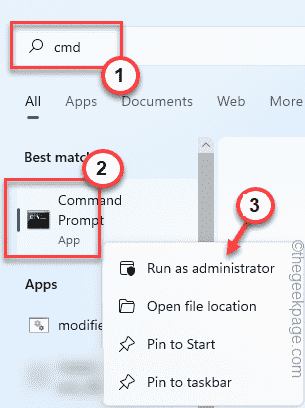
Isso abrirá o terminal CMD com direitos administrativos. Então, você pode executar facilmente o comando e testar.
Fix 2 - Remova o autorun usando o PowerShell
Você pode usar a linha de comando PowerShell para remover a tecla Autorun do seu computador.
1. Escrever "Powershell”Na caixa de pesquisa.
2. Quando você vê o “Windows PowerShell”Nos resultados da pesquisa, reproduzem-se à direita e clique em“Executar como administrador““.
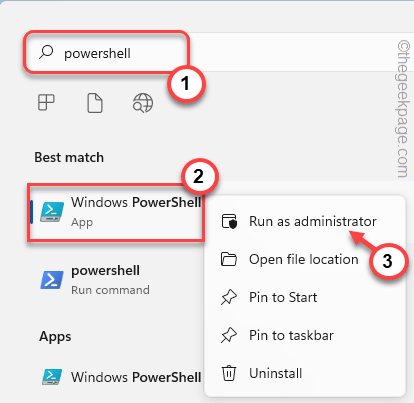
3. Ao abrir o PowerShell Terminal, copiar colar este código e acertar Digitar Para excluir a chave do registro.
C: \ Windows \ System32 \ Reg.Exe delete "HKCU \ Software \ Microsoft \ Command Processor" /V autorun /f
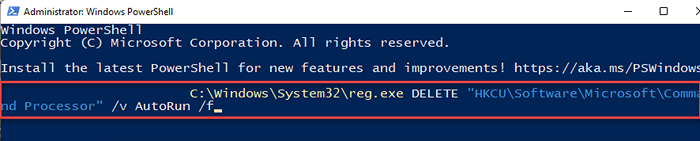
Depois de executar o comando, feche o terminal PowerShell. Então, reiniciar Seu sistema para que essa mudança possa entrar em vigor.
Corrigir 3 - Remova manualmente um valor
Se a execução do argumento da linha de comando causar problemas, você pode remover manualmente o valor usando a página do editor de registro.
1. Invoque a caixa de pesquisa pressionando o Tecla Windows uma vez.
2. Lá, escreva “regedit"E toque"Editor de registro““.
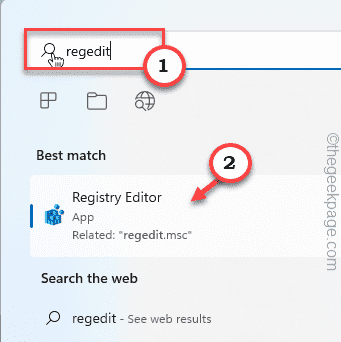
OBSERVAÇÃO - Você está removendo um valor do registro do sistema. Geralmente, não causa mais problemas. Mas, pode causar mais problemas. Então, construa um backup de registro antes de prosseguir.
a. Ao chegar à página do editor de registro, clique em “Arquivo”Na barra de menus.
b. Mais tarde, toque “Exportar”Para fazer um novo backup de registro.
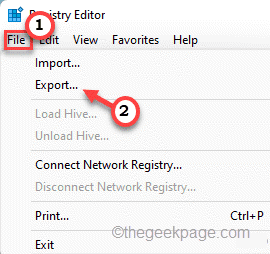
3. Visite este local expandindo o painel esquerdo -
Hkey_current_user \ software \ Microsoft \ Comando Processador
4. Então, no painel direito, procure o “Autorun”Valor da string.
5. Depois de descobrir isso, retire o valor e toque “Excluir”Para remover o valor.
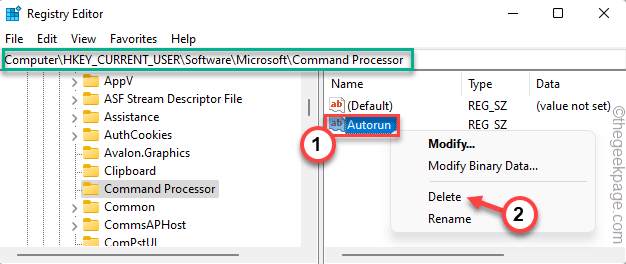
6. No aviso para confirmar a exclusão, toque em “Sim”Para excluí -lo.
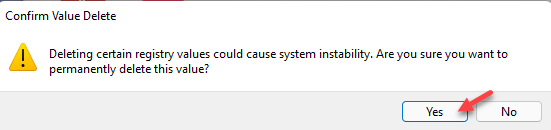
Depois disso, feche o editor de registro.
Esta mudança não terá efeito a menos que você reinício a máquina.
Depois que seu computador inicializar, abra o Prompt de comando com direitos administrativos e verifique se você ainda está vendo Código de erro 1 ou não.
Fix 4 - Desinstale Anaconda e reinstale -o
Parece que a plataforma de distribuição de ferramentas da Anaconda, R e Python, é responsável por este problema.
Portanto, se você desinstalou a versão mais antiga e reinstalou a versão atual, deve excluir o valor do registro primeiro (Corrigir 3) e depois reinstalá -lo.
Etapa 1 - Desinstala Anaconda
1. Abra o terminal da Anaconda como administrador.
2. Então, copiar colar este código e acertar Digitar.
CONDA Instale Anaconda-C-CLEAN
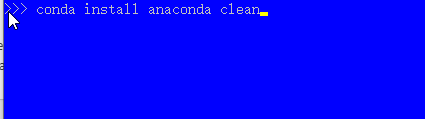
3. Uma vez que o pacote Anaconda seja instalado, correr Este código para desinstalar completamente o pacote Anaconda.
Anaconda-Clean
Isso removerá completamente a instalação atual da distribuição anaconda.
Etapa 2 - Remova o registro e reinstale
Você deve remover o valor do registro do seu computador.
1. Abra o editor de registro.
2. Então, alcance este local -
Hkey_current_user \ software \ Microsoft \ Comando Processador
3. Em seguida, selecione o “Autorun”Valor e acerto Excluir para removê -lo.
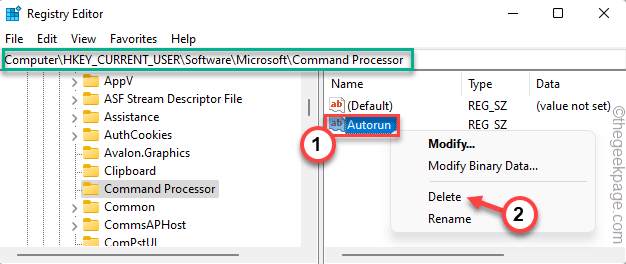
Depois disso, feche o editor de registro. Reinício o sistema.
4. Depois de reiniciar, instale a versão mais recente do instalador da Anaconda.
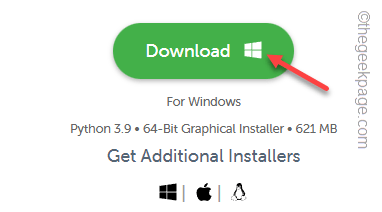
Agora, execute o arquivo de configuração, siga as instruções na tela e preencha o processo.
- « A instalação de origem requer uma correção de erro de conexão com a Internet
- Como corrigir o perfil de rede Problema ausente »

